No olvides que puedes hacer y recibir llamadas de FaceTime en tu Mac
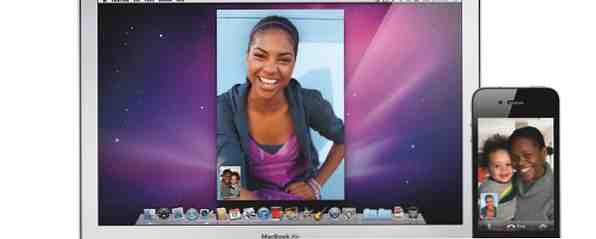
FaceTime de Apple se ve en muchos de sus comerciales, pero algunos usuarios de Mac pueden no darse cuenta de que la aplicación también está disponible para su uso en su computadora de escritorio. Quizás esto se deba a que la versión para Mac de FaceTime se debe comprar en la App Store por $ 0.99 para los usuarios que no ejecutan OS X Mountain Lion o posterior.
FaceTime es de uso gratuito a través de Wi-Fi, incluidas las conexiones internacionales, y también puede usarse a través de algunas redes celulares, como AT&T. Sin embargo, las llamadas de FaceTime solo se pueden realizar con otros usuarios de FaceTime que tengan la aplicación instalada en un dispositivo compatible, como el iPhone, iPad, iPod touch y una computadora Mac.
Servicios como Skype Skype: la mejor herramienta para videoconferencias internacionales y llamadas telefónicas baratas Skype: la mejor herramienta para videoconferencias internacionales y llamadas telefónicas baratas En la superficie, Skype se parece a una aplicación de mensajes de texto, audio y video chats. Para mantenerse en contacto con un amigo. Sólo que es más que eso. Skype es una voz en off ... Leer más y Google Hangouts Cómo usar Hangouts de Google+ para reunirse con amigos Cómo usar Hangouts de Google+ para reunirse con amigos Hangouts de Google es una característica clave de Google+. Si aún no estás usando Hangouts, ¡te lo estás perdiendo! Quizás todavía no te hayas unido a Google+. Bueno, si tiene una cuenta de Google, entonces unirse ... Leer más son buenas alternativas gratuitas de FaceTime para conectarse con usuarios de Windows y Android.

Configuración de FaceTime
FaceTime es fácil de configurar después de su descarga. Simplemente ingrese su ID de Apple (se le pedirá que lo haga) y habilite la aplicación. También debe designar un número de teléfono y una dirección de correo electrónico donde otros usuarios de FaceTime puedan contactarlo. Incluso puede agregar más de una cuenta de correo electrónico, aunque tendrá que confirmar cada una..

FaceTime se conectará automáticamente a su cámara iSight y micrófono incorporados, pero también puede usar una cámara de video y micrófono USB de terceros compatible Vídeo en la barra de menú) para más flexibilidad. Por cierto, también puede usar el iPhone como una cámara web, como expliqué en este artículo Use su iPhone como una cámara web: aquí tiene cómo usar su iPhone como una cámara web: aquí es cómo ¿Sabía que es posible usar su iPhone como una cámara web? ? Podría usarlo como monitor para bebés, como monitor para mascotas o incluso como cámara de seguridad. Lee mas .

Al igual que la aplicación Phone en su iPhone, FaceTime se conecta a su lista de contactos a través de la cual puede realizar llamadas de FaceTime y agregar contactos a su lista de contactos. Favoritos. Todos los contactos que agregue a través de FaceTime se agregarán automáticamente a su lista de contactos principal de iCloud.

Para hacer una llamada de FaceTime, haga clic en el número de teléfono o la dirección de correo electrónico de un contacto y la llamada de FaceTime se iniciará automáticamente. La llamada se realizará si el destinatario también ha configurado FaceTime en su dispositivo, de lo contrario fallará. También puede hacer clic derecho en el icono de FaceTime en el dock OS X y seleccionar un contacto en la lista emergente de llamadas de FaceTime recientes.
Antes de hacer la llamada, asegúrese de que la sala a la que llama esté bien iluminada y considere usar unos auriculares en lugar de los parlantes de su Mac para filtrar el audio de la otra persona que llama para que no haya ruido de respuesta durante la llamada.
Llamando desde iPhone
Los miembros de la familia u otras personas que llaman pueden hacer llamadas de FaceTime a usted (desde otro Mac o dispositivo iOS compatible, incluido un dispositivo solo con Wi-Fi) en su Mac al tocar primero la flecha azul y blanca junto a su nombre en su lista de contactos, y luego pulsando el botón FaceTime.
Nota: Las llamadas de FaceTime no se pueden iniciar a través de la aplicación de mensajes de iOS, que es donde algunos usuarios la buscan por primera vez..

Para realizar llamadas FaceTime a través de su red celular, el servicio debe estar habilitado en el dispositivo (Configuraciones> FaceTime> Usar datos celulares). AT&T permite a los usuarios de iPhone realizar videollamadas gratuitas de FaceTime a través de su red celular si se han suscrito a uno de los planes de datos Mobile Share del operador. Las videollamadas de FaceTime pueden consumir una gran cantidad de tiempo de datos, por lo que es mejor hacer llamadas a través de Wi-Fi cuando sea posible. Verifique con su red celular para ver si se aplican cargos por las llamadas FaceTime.
La aplicación FaceTime no tiene que iniciarse en tu Mac para recibir llamadas de otros usuarios. Cuando se le llame, la aplicación se iniciará y sonará automáticamente si su Mac está funcionando y despierto. Las llamadas perdidas se enumerarán en Recientes> Perdido en la aplicación de escritorio.
Solo puede usar FaceTime con una persona a la vez, por lo que si desea tomar otra llamada de FaceTime, debe hacer clic en el botón Fin de llamada + respuesta botón que aparece. Si desea bloquear todas las llamadas de FaceTime a sus dispositivos Mac o iOS, deberá cerrar la sesión de FaceTime en esos dispositivos.

Puede ampliar la ventana de FaceTime a pantalla completa, y la pequeña ventana de la otra persona que llama en la pantalla de imagen en imagen se puede hacer clic y mover durante la llamada. La orientación de la ventana pequeña también se puede cambiar, lo cual es útil si hay más de una persona en la ventana..
FaceTime se usa principalmente entre dispositivos móviles, pero la versión para Mac sigue siendo práctica y más atractiva de usar que la aplicación Messages, y es mejor usarla si hay más de una persona en la llamada..
Háganos saber si usa FaceTime en su Mac o si prefiere Google Hangouts o Skype en su lugar.
Explorar más acerca de: Video Chat / Call.


